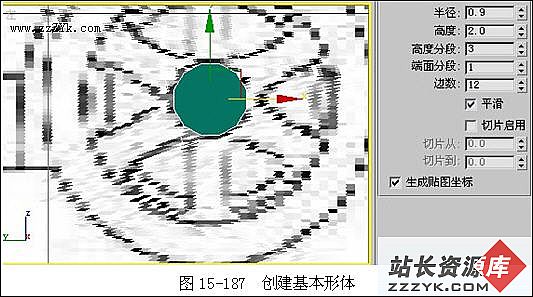3DS Max 7客厅装饰设计实战:材质篇
2.2 赋予客厅各物体材质
赋予场景中各物体材质一共分为30个步骤。
2.2.1 赋予“地面”材质
按住键盘上的【H】键,在弹出的【选择对象】对话框中选择“地面”物体,单击【选择】按钮确定选择,如图2-2-1所示。

单击工具栏中的【材质编辑器】图标打开【材质编辑器】对话框,选择第一个缺省材质球,并把材质球赋予物体,如图2-2-2所示。

在【Blinn基本参数】卷展栏中单击【漫反射颜色】右边的,进入【材质|贴图、浏览器】对话框,然后在【位图】上双击鼠标左键,在弹出的对话框中选取配套光盘中的【素材】|【第2章客厅设计】|【乳黄色地砖.JPG】作为位图贴图,如图2-2-3所示。

在其【坐标】卷展栏中设置【平铺】值为(U)6,垂直【平铺】贴图值为6,如图2-2-4所示。
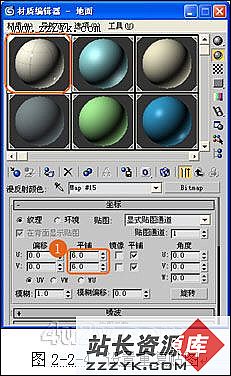
2.2.2 赋予“天花”材质
选择一个缺省的材质球,在【材质名称框】中将缺省的材质名称改为“天花”,并将其赋予场景中的“天花”物体。
在【Blinn基本参数】卷展栏中单击【漫反射颜色】右边的颜色块,弹出【颜色选择器】对话框,选择一种湖蓝色,设定它的RGB值。然后单击【环境光】右边的颜色块,在【颜色选择器】对话框中选择一种湖蓝色,设定它的RGB值。具体操作步骤既然参数设置如图2-2-5所示。

2.2.3 赋予“墙”材质
选择一个缺省的材质球,并将其赋予场景中的“墙”物体,在【材质名称框】中将缺省的材质名称改为“墙”。
设置它的漫反射色和环境色,具体操作步骤与参数设置如图2-2-6所示。

2.2.4 赋予“装饰柱”材质
选择一个缺省的材质球,在【材质名称框】中将缺省的材质名称改为“装饰柱”,并将其赋予场景中所有的“装饰柱”物体。
设置它的漫反射色和环境色,具体操作步骤与参数设置如图2-2-7所示。

2.2.5 赋予“阳台地面”材质
选择一个缺省的材质球,在【材质名称框】中将缺省的材质名称改为“阳台地面”,并将其赋予场景中的“阳台地面”物体。
设置它的漫反射色和环境色,具体操作步骤与参数设置如图2-2-8所示。

2.2.6 赋予“移动门框”材质
选择一个缺省的材质球,在【材质名称框】中将缺省的材质名称改为“移动门框”,并将其赋予场景中的“移动门框”物体。
设置它的漫反射色和环境色,具体操作步骤与参数设置如图2-2-9所示。

2.2.7 赋予“移动门玻璃”材质
选择一个缺省的材质球,在【材质名称框】中将缺省的材质名称改为“移动门玻璃”,并将其赋予场景中的“移动门玻璃”物体。
设置它的漫反射色和环境色,具体操作步骤与参数设置如图2-2-10所示。

2.2.8 赋予“天花吊顶”材质
选择一个缺省的材质球,在【材质名称框】中将缺省的材质名称改为“天花吊顶”,并将其赋予场景中的“天花吊顶”物体。
设置它的漫反射色和环境色,具体操作步骤与参数设置如图2-2-11所示。

2.2.9 赋予“豆胆灯框架”材质
选择一个缺省的材质球,在【材质名称框】中将缺省的材质名称改为“豆胆灯框架”,并将其赋予场景中的“豆胆灯框架”物体。
设置它的漫反射色和环境色,具体操作步骤与参数设置如图2-2-12所示。

部份技术文章来自网络,